چگونه نام کاربری خود را به Instagram تغییر دهید
یکی از معیارهای مهم که کاربران دیگر میتوانند شما را در Instagram پیدا کنند، نام کاربری است. اگر در هنگام ثبت نام در Instagram خودتان نام خود را که قبلا با شما مطابقت نداشته باشد، اعلام کردید، توسعه دهندگان خدمات اجتماعی محبوب توانایی ویرایش این اطلاعات را فراهم کرده اند.
در Instagram دو نوع نام کاربری وجود دارد: ورود و نام واقعی شما (نام مستعار). در اولین مورد، ورود به سیستم یک وسیله برای مجوز است، بنابراین باید منحصر به فرد باشد، به این معنی، هیچ کاربر دیگری نمیتواند به همان شیوه نامیده شود. اگر ما در مورد نوع دوم صحبت کنیم، اطلاعات در اینجا می تواند دلخواه باشد، به این معنی که شما می توانید نام واقعی و نام خانوادگی، نام مستعار، نام سازمان و سایر اطلاعات را مشخص کنید.
محتوا
روش 1: نام کاربری را از گوشی هوشمند خود تغییر دهید
در زیر نگاهی به نحوه تغییر و ورود و نام از طریق نرم افزار رسمی، که در فروشگاه های رسمی برای آندروید، iOS و ویندوز توزیع می شود، رایگان است.
ورود به Instagram را تغییر دهید
- برای تغییر ورود به سیستم، برنامه را راه اندازی کنید و سپس به برگه سمت راست بروید تا صفحه نمایه خود را باز کنید.
- در گوشه سمت راست بالا، روی نماد چرخ دنده کلیک کنید تا تنظیمات باز شود.
- در "حساب" بلوک ، "ویرایش مشخصات" را انتخاب کنید.
- ستون دوم "نام کاربری" نامیده می شود . این جایی است که ورود شما نوشته شده است، که باید منحصر به فرد باشد، یعنی هیچ کاربر این شبکه اجتماعی مورد استفاده قرار نمی گیرد. در این صورت، اگر ورود به سیستم مشغول باشد، سیستم بلافاصله به شما در مورد آن اطلاع می دهد.
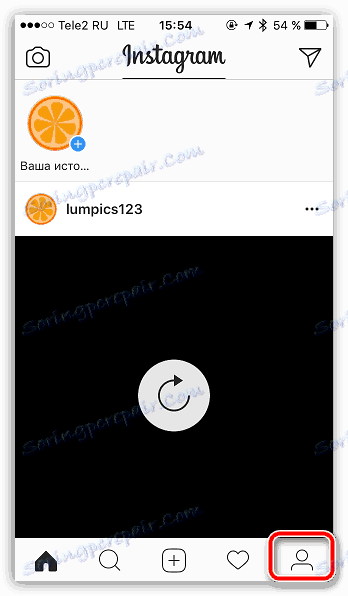
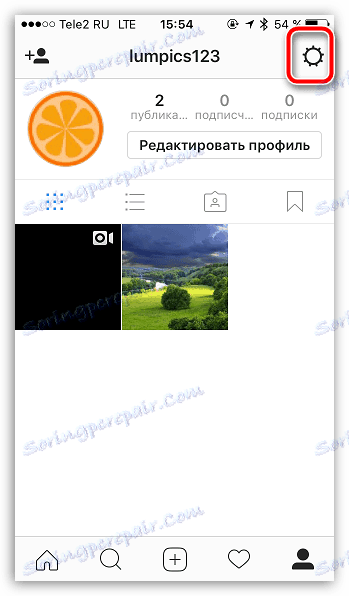
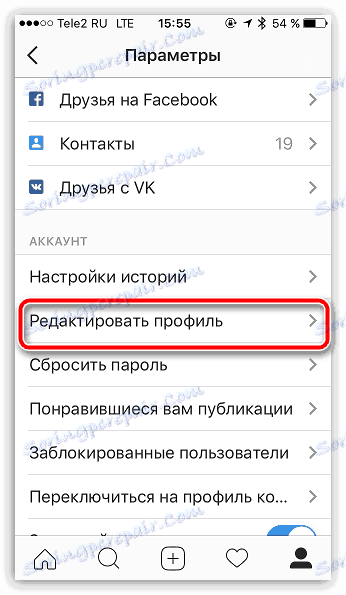
ما توجه شما را به این واقعیت جلب می کنیم که ورود به سیستم باید به طور انحصاری به زبان انگلیسی با استفاده از اعداد و برخی از نمادها (به عنوان مثال، تاکید) استفاده شود.


نام خود را به Instagram تغییر دهید
بر خلاف ورود به سیستم، نام یک پارامتر است که شما می توانید خودسرانه تنظیم کنید. این اطلاعات در صفحه نمایه شما بلافاصله زیر نماد نمایش داده می شود.
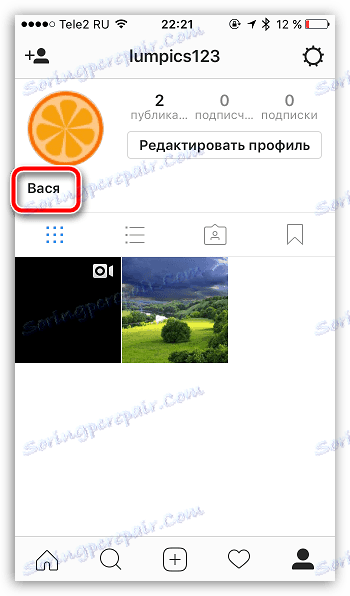
- برای تغییر این نام، به برگه سمت راست بروید و سپس روی نماد چرخ دنده کلیک کنید تا به تنظیمات بروید.
- در کادر «حساب» روی دکمه Edit Profile کلیک کنید.
- اولین ستون نام "نام" است . در اینجا شما می توانید نام خودسرانه را به هر زبان، به عنوان مثال، "Vasily Vasilyev" را تنظیم کنید. برای ذخیره تغییرات، روی دکمه "Finish" در گوشه سمت راست بالا کلیک کنید.
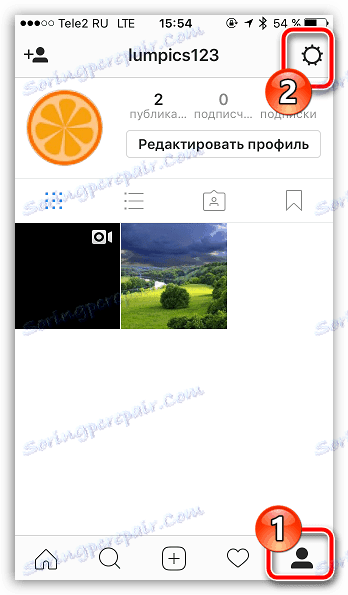
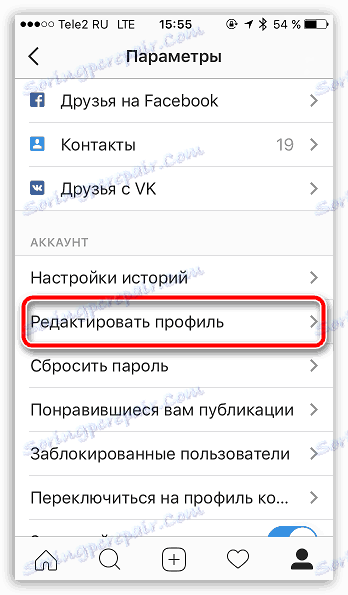
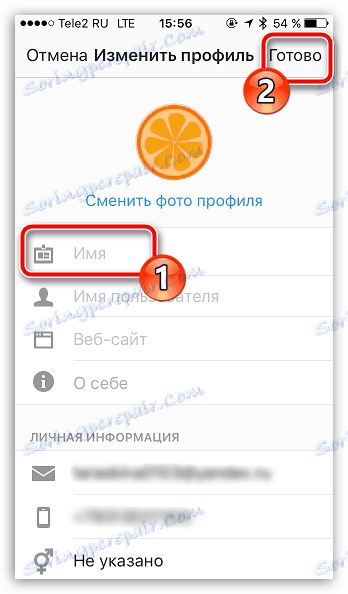
روش 2: نام کاربری را در رایانه تغییر دهید
- به هر مرورگر بروید صفحه صفحه وب Instagram و در صورت لزوم با اعتبار خود وارد شوید.
- صفحه نمایه خود را با کلیک بر روی آیکون مربوطه در گوشه سمت راست بالا باز کنید.
- روی دکمه Edit Profile کلیک کنید.
- در ستون "نام" نام شما نوشته شده است، نمایش داده شده در صفحه نمایه تحت نماد. در "نام کاربری" باید نام کاربری منحصر به فرد خود را وارد کنید، که شامل حروف الفبای انگلیسی، اعداد و نمادها است.
- به پایین صفحه بروید و دکمه "Submit" را فشار دهید تا تغییرات را ذخیره کند.
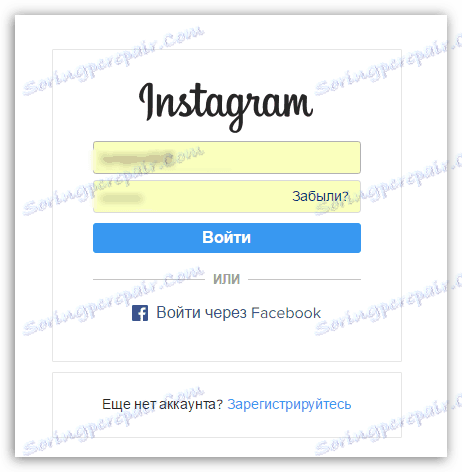
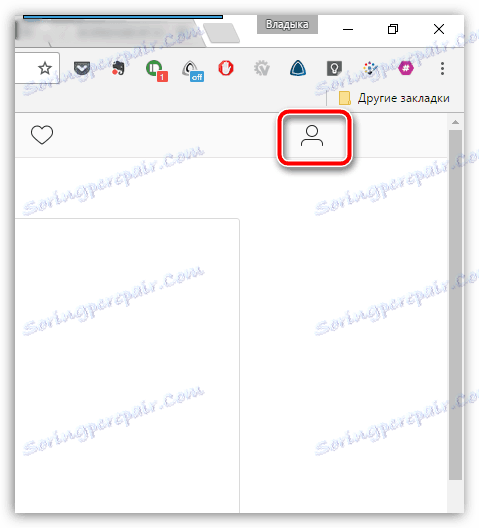
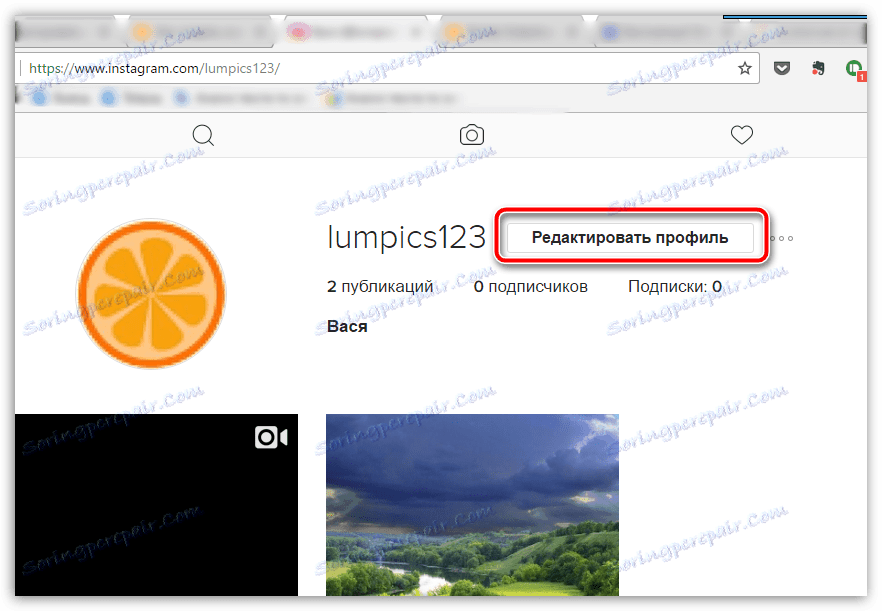
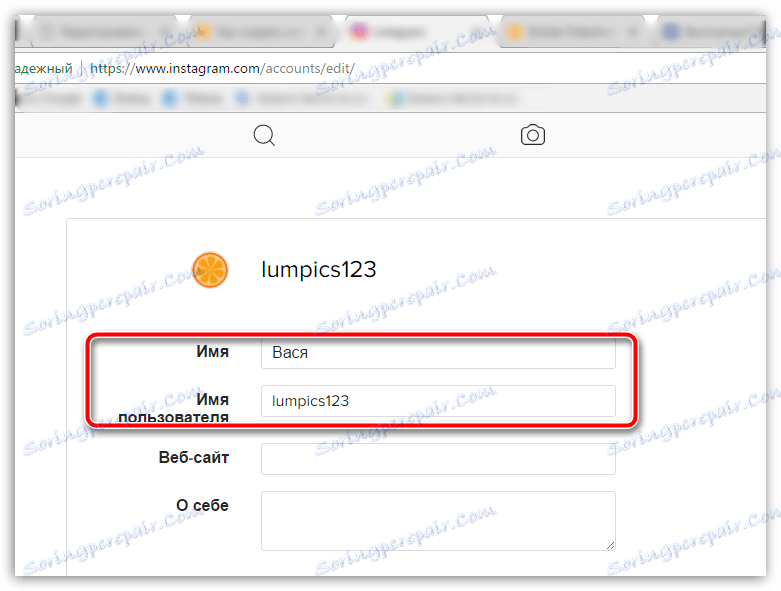
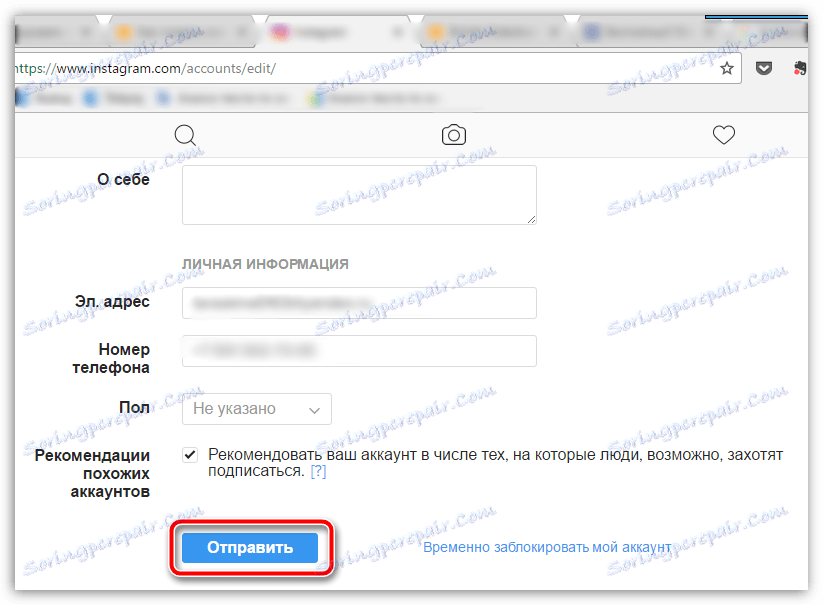
در مورد تغییر نام کاربری برای امروز. اگر سؤال دارید، از نظرات آنها بپرسید.